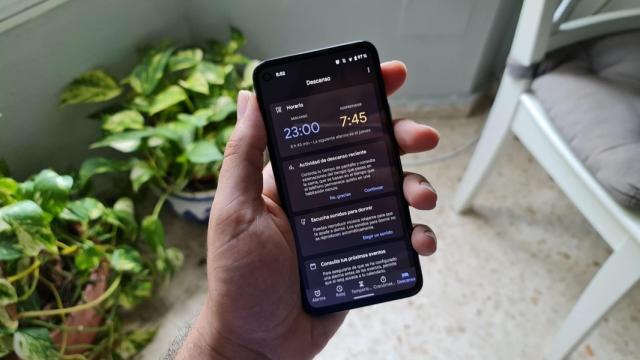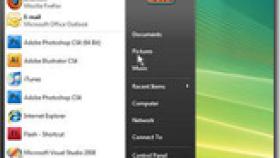Gestiona y libera memoria en tu Hero y otros HTC Sense
Gestiona y libera memoria en tu Hero y otros HTC Sense
Hasta que llegue la esperada función apps2SD con Froyo, muchos os las tenéis que ingeniar con la memoria interna de vuestros androides para que no se llenen y os sirvan de poco. En el caso del HTC Hero ya veremos incluso si llega Froyo…
El caso es que la Sense, la interfaz propia de HTC, es muy pesada, amén de que a algunos les guste (como a mí) y a otros no, por los motivos que sean. Y eso se nota a la hora de instalar aplicaciones.
Nuestra recomendación principal versará sobre el estudio del «peso» de las aplicaciones (esto lo podéis hacer desde Ajustes–>Aplicaciones–>Administrar Aplicaciones), fijaros en qué aplicaciones de las que tenéis pesan más y sobre todo la utilidad que les estáis dando. Si son apps de uso esporádico, hay que medir si merece la pena o no que se queden en nuestra memoria o no, si conviene más desinstalarlas y volverlas a instalar luego (si no son de pago, claro).
También tenemos que tener en cuenta algo de los Sense, las aplicaciones preinstaladas, generalmente estas no suelen ocupar mucho, en principio, pero por ejemplo, muchos habréis podido haber colocado el widget de HTC Peep (el cliente de Twitter de serie en los Sense) pero luego no lo utilizáis o estáis con cualquier otra app para ello como Seesmic o Tweetcaster, por ejemplo. Pues fijaros en que borrar la caché del Peep, os liberará de un tremendo espacio. Por ejemplo cuando yo lo hice ocupaba 24 Mb, lo cual en un Hero es maná del bueno. O incluso tenéis que fijaros en encontrar aplicaciones ligeras que sean sustitutivas de otras que ocupen más y con las cuales no vayáis a perder con el cambio, ya sea porque hagan exactamente lo mismo, o porque la funcionalidad extra que pudiera tener la más pesada vosotros no le saquéis provecho.
Por ejemplo, si tenéis un programa de mensajería, estos suelen ser más pesados que la media de apps en Android, en torno a los 5-6 Mb, decidiros por ejemplo entre Nimbuzz y Fring, pues aunque no hacen exactamente lo mismo, al final utilizaréis con total seguridad uno más que otro. Eso está en vuestra mano, claro.
Por último y no por ello menos importante, ya os hemos recomendado muchas veces el uso de gestores de procesos, un task killer, vamos, pero una vez más no hará daño. Con algunos como con Taskiller sólo podréis matar los procesos y liberar RAM, aniquilando procesos en segundo plano que nos interesan que estén abiertos; u otros como Advanced Task Killer o Astro, con el que podréis disfrutar de una gestión más completa, y podréis desinstalar aplicaciones por ejemplo (entre otras muchas cosas), en lugar de hacerlo desde el Administrador de Aplicaciones de serie en Android, y de esta manera liberar memoria interna de igual forma. Por cierto, para los que no creen en los task killers porque matan procesos que luego vais a necesitar (el reloj por ejemplo a la hora de poner la alarma y que suene…), os recordamos que pongáis esos procesos en la lista de ignorados para que así que no tengáis este tipo de problemática.
En definitiva, hay muchos caminos para tener menos agobiada a la memoria interna de nuestro Android, estos son unos sencillos consejos que os recordamos desde aquí. Vosotros, ¿como mantenéis a raya este problema?